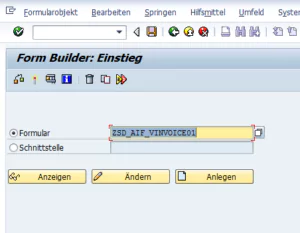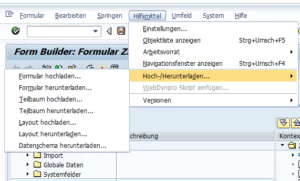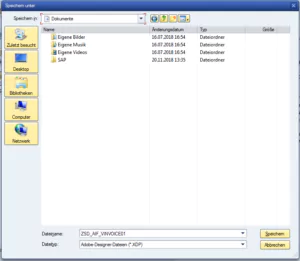HowTo: SAP Adobe Formularlayout runterladen/hochladen

Um ein Adobe Formularlayout runterladen zu können bedarf es zunächst Zugriff auf das SAP-System. Dies ist vor allem dann sinnvoll, wenn man das Formularlayout ohne Zugriff auf das SAP-System bearbeiten möchte. Hierfür benötigt man lediglich den "Adobe LiveCycle Designer" (ALD - Installationsanleitung) . Um ein Layout aus dem SAP-System lokal mit Hilfe des ALD zu bearbeiten muss dieses vorher heruntergeladen werden. Im ALD kann auch ein neues Layout erstellt werden.Durch das Herunterladen des Layouts hat man die Möglichkeit dieses offline und ohne Zugriff auf das SAP-System zu bearbeiten.
Adobe Formularlayout runterladen
Um ein Adobe Formularlayout herunterzuladen sind die folgenden Schritte notwendig:
- Starten der Transaktion “SFP”.
- Es öffnet sich der Form Builder (siehe Abb. 1)
- Auf diesem Bildschirm wählt man das entsprechende Formular aus oder erstellt ein neues.
- Nachdem man diese im “Änderungsmodus” geöffnet hat, klickt man auf den Reiter “Hilfsmittel”.
- Dort wählt man zunächst “Hoch-/Herunterladen” aus.
- Danach öffnet sich der weitere Zweig mit den Optionen zum hoch- oder herunterladen des Formularlayouts.
- Für das Herunterladen wählt man “Layout herunterladen…” bzw. “Layout hochladen…”, um ein Layout hochzuladen
- Es öffnet sich nun der Windows Explorer: Hier kann der (lokale) Speicherort für das Layout ausgewählt werden. Hier sind alle Pfade, welche im Explorer verknüpft sind, möglich.

- Nachdem das Adobe Formmularlayout (lokal) gespeichert wurde, kann diese mit einem beliebigen Programm (ich empfehle ALD) editiert werden.
Adobe Formularlayout hochladen
Wenn man nun ein Layout (wieder) in das SAP-System laden möchte, dann sind die folgenden Schritte notwendig:
- Zunächst müssen die ersten vier Schritte des “Adobe Formularlayouts runterladen’s”-Abschnittes ausgeführt werden. Jedoch muss nun die Option “Layout hochladen…” gewählt werden.
- Es öffnet sich der Windows-Explorer. In diesem sucht man den Pfad der Datei, die hochgeladen werden soll. Hierbei ist nur ein Hochladen von Dateien des Typs” Adobe Acrobat XML-Formular” möglich.
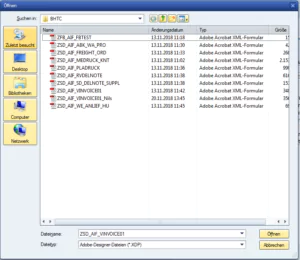
Im Anschluss daran muss das Formular aktiviert werden, damit diesen beim Drucken verwendet wird. Ich finde diese Funktion besonders hilfreich, wenn ich unterwegs an einem Formularlayout arbeiten möchte oder die Zugriffe auf das SAP-System (temporär) nicht verfügbar sind (z.B. durch Wartung, Updates, Internetprobleme o.ä.).